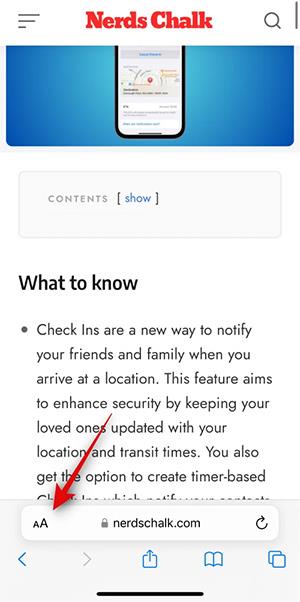Az iOS 17 rendszeren van egy funkció a weboldalak Safari segítségével történő olvasására, így a felhasználók könnyen meghallgathatják a webhely tartalmát. Ez az új Listen to Page funkció a Safariban az iOS 17 vagy újabb rendszert futtató eszközökön. A Safari oldalhallgatási funkciójával a felhasználók bármely webhelyről hallgathatnak információkat, ha nem tudja közvetlenül megtekinteni a tartalmat. Az alábbiakban a weboldal-olvasási mód Safari böngészőben történő aktiválására vonatkozó utasításokat talál.
Útmutató a webhelyek olvasásához Safariban
1. lépés:
Először a felhasználó megnyitja a webhelyet, és a szokásos módon rákattint az olvasmányra. Ezután a webhely felületén a felhasználó a címsorban található aA ikonra kattint a webhely opcióinak megjelenítéséhez.

2. lépés:
A webhely opcióinak megjelenítésekor a felhasználók az Oldal meghallgatása lehetőségre kattintanak a webhelyolvasási mód aktiválásához.

Ezután jelenítse meg a felületet, hogy a Safari segítségével hallhassuk és olvassuk a webhely tartalmát.

3. lépés:
A tartalom meghallgatásának folyamata során az AA ikonra kattintva a felhasználónak lehetősége van abbahagyni a tartalom hallgatását a Hallgatás szüneteltetése gombra kattintva . Ha újra meg szeretné hallgatni a webhely tartalmát, kattintson a Hallgatás folytatása gombra.
Ezenkívül van egy gyorsabb módja a weboldalak Siri használatával történő olvasásának: a szokásos módon felhívja a Sirit, majd kimondja a Siri hangutasítását, olvassa el ezt nekem . A Siri azonnal csatlakozik a Safarihoz, és elolvassa a webhely tartalmát.